Вы можете обрезать запись по своему вкусу и применить заметки к новым записям, чтобы персонализировать их до или во время записи. Узнайте, какие заметки включены в Stream Mobile для iPhone и Android, соответственно, ниже.
Помимо панели заметок, существуют стандартные функции редактирования, такие как отмена, повтор, поворот и т. д. См. раздел Запись видео
Iphone
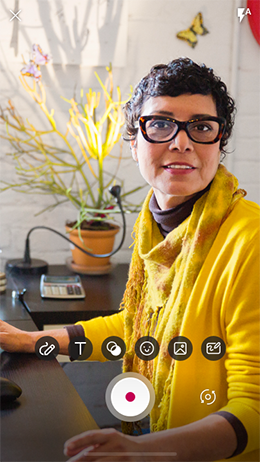
Android
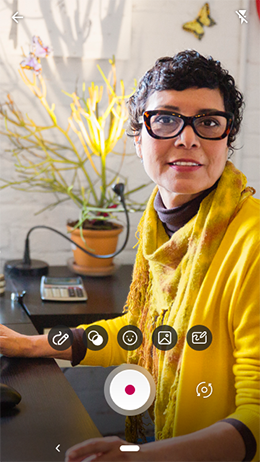
Панель заметок на iPhone
Готовы к эксперименту? Попробуйте одну или несколько из этих функций на iPhone:
Name (Имя)
Подробности
Фильтры 
Применение диапазона цветных фильтров 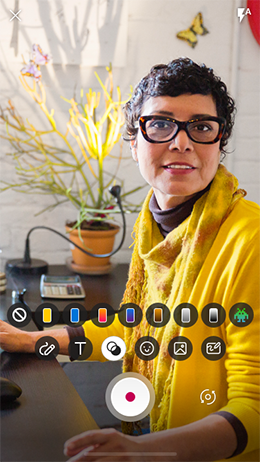
Текстовые 
Ввод текста разными цветами 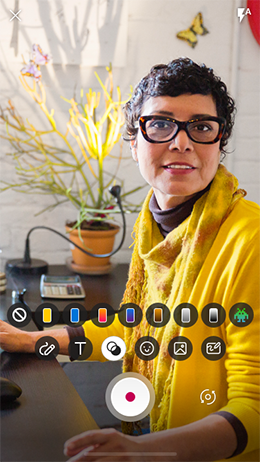
Эмодзи
Вставка различных эмодзи
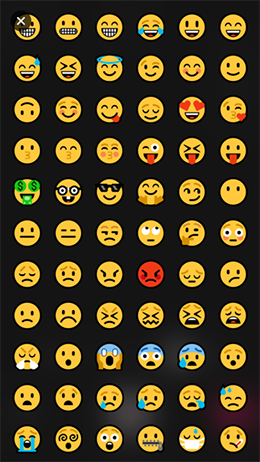
Рисование
Рисование пальцем или запись прямо на экране
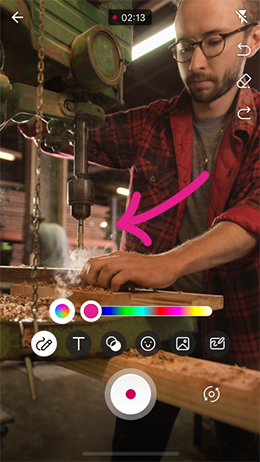
Доска
Создание эскизов, раскидывайте или записывайте на доске или доске
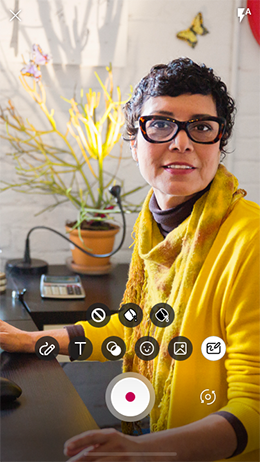
Наклейка "Фотографии"
Добавление одной или нескольких фотографий для создания коллажа или добавления визуального интереса
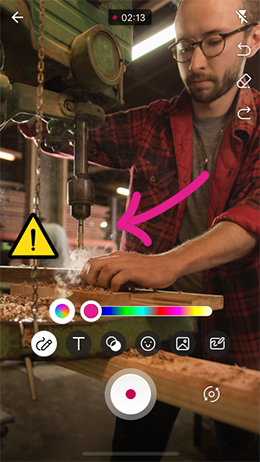
Панель заметок на телефонах Android
Готовы к эксперименту? Воспользуйтесь одной или несколькими из этих функций на телефоне с Android:
Name (Имя)
Подробности
Фильтры
Применение диапазона цветных фильтров
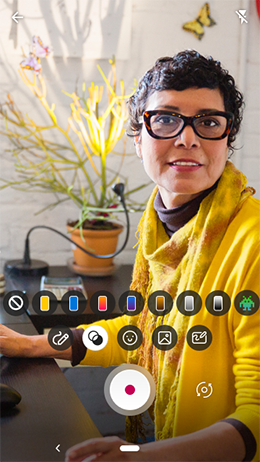
Эмодзи
Вставка различных эмодзи
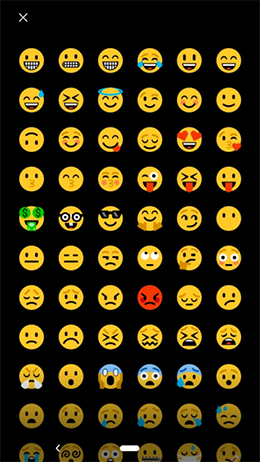
Рисование
Рисование пальцем или запись прямо на экране
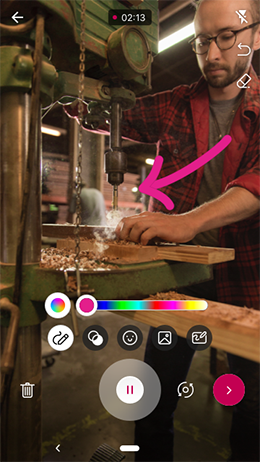
Доска
Создание эскизов, раскидывайте или записывайте на доске или доске
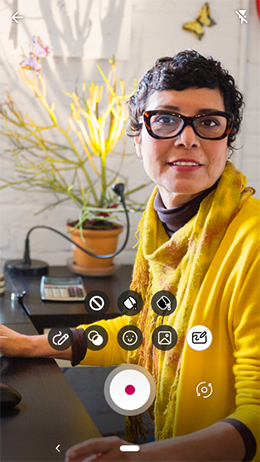
Наклейка "Фотографии"
Добавление одной или нескольких фотографий для создания коллажа или добавления визуального интереса
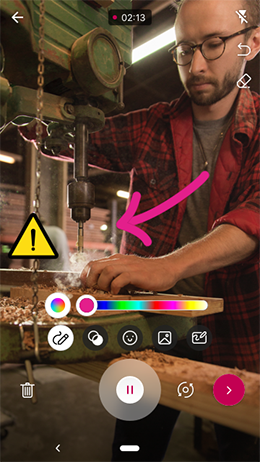
Редактирование видео на iPhone
Вы можете поделиться своими мыслями, написав или введя их, вставить наклейки, чтобы добавить тональность, применить фильтры или цвет фона для отличительного вида, включить фотографию для эффекта коллажа, а также сократить клип.
-
Открытие приложения Microsoft Stream
-
Выберите +, а затем — Создать видео из списка, который появится в нижней части экрана.
-
Нажмите кнопку Повернуть

Примечание: Режим по умолчанию — это камера с видом на мир, но при повороте камеры

-
Нажмите кнопку Запись

-
Нажмите кнопку Далее , чтобы просмотреть запись и изменить порядок клипов в нужном порядке или добавить фотографию из библиотеки фотографий.
-
Коснитесь определенного клипа в временная шкала, чтобы открыть экран обрезки
-
Перетащите маркеры на обрезку
Примечание: Нажмите кнопку Зеркальное отображение , чтобы отменить запись. Если вы записали в режиме самостоятельного просмотра с текстом позади вас, зеркало переворачивать запись, чтобы текст можно было прочитать правильно.
-
Выберите Подтвердить > отправку , если вы удовлетворены изменениями, чтобы склеить видео вместе и начать процесс отправки.
Изменение видео на телефоне с Android
Вы можете вставить эмодзи, чтобы добавить тональность, применить фильтры или цвет фона для нового взгляда, включить фотографию для эффекта коллажа и обрезать ее до предпочтительной длины.
-
Открытие приложения Microsoft Stream
-
Выберите +, а затем — Создать видео из списка, который появится в нижней части экрана.
-
Нажмите кнопку Повернуть

Примечание: Режимом по умолчанию является камера просмотра мира, но при повороте камеры

-
Нажмите кнопку Запись

-
Примечайте экран перед началом или во время записи
-
Нажмите кнопку Далее , чтобы просмотреть записанные данные.
-
Выберите Отправить , если вы удовлетворены изменениями, чтобы склеить видео вместе и начать процесс отправки.
Мы будем рады услышать от вас
Используйте средство обратной связи, встряхивая устройство или выбрав Параметры > справки и отзывов > поделиться отзывами.
Электронная почта
-
Сообщить о проблемах с iOS в streamiosstore@microsoft.com
-
Сообщить о проблемах с Android в streamiosstore@microsoft.com










